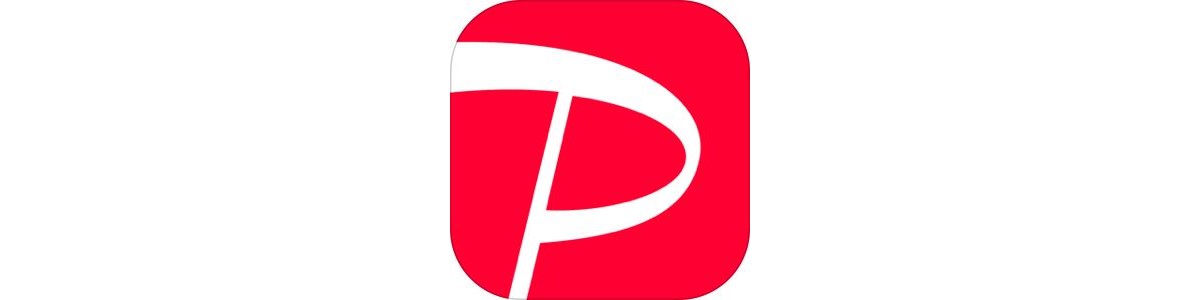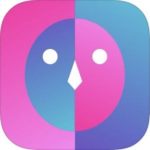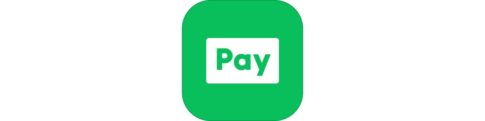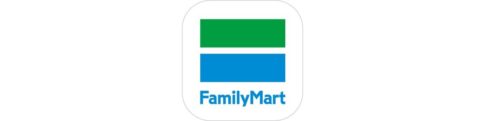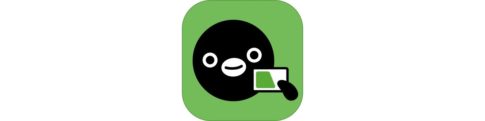この記事は、PayPayのオンライン決済機能について解説します。
実店舗でPayPayが使えるようになって久しいですが、ネット上の各ショップでもPayPayの支払い方法として導入する店舗が増えています。
今回は、PayPayのオンライン決済を導入している店舗の一覧やネットショップ決済時の利用方法・PayPayオンライン決済を利用するメリットについて解説します。
もくじ
PayPayのオンライン決済が利用できるネットショップ
PayPayの支払い機能が利用できるネットショップは日々拡大しています。
▽下記が一例ですが、それぞれのジャンルでかなり多くのショップがPayPayのネット決済に対応しています。
| カテゴリ | 対応店舗(一例) |
|---|---|
| 総合 | Yahooショッピング/アマゾン/PayPayフリマ/LOHACO |
| 家電量販 | ビックカメラ.com/ヤマダウェブコム/ドスパラ |
| デリバリー・テイクアウト | スシロー(お持ち帰り注文)/出前館/マクドナルドモバイルオーダー/Uber Eats |
| フード・ドリンク | タリーズカード/吉野家公式通販 |
| ドラッグストア | ウェルシアドットコム/サンドラッグ/Tomod’s オンラインショップ/マツモトキヨシ |
| ファッション | ユニクロオンラインストア/ジーユーオンラインストア/ZOZOTOWN |
| コスメ | @cosme/再春館製薬所/セプテムプロダクツ |
全ジャンル全店舗でPayPayのオンラインショップを確認したい場合は、こちらのページをご確認ください。
PayPayのオンライン決済を利用する方法
では、実際にネットショップでPayPayの支払い機能を利用する際、どのように選択・決済をすれば良いのでしょうか。
以下よりその具体的な方法を解説します。
スマホで利用する方法(PayPayに移動せず完了するケース)
Yahooショッピングなどは、サービスにログインする時点でPayPayのアカウントと連携していますので、決済時にPayPayアプリに移動することなくPayPayの支払いを利用することができます。
▼購入決済直前のカート画面にてこのようにPayPayの選択項目がありますので、あと払いを利用するか残高払いかを選択します。
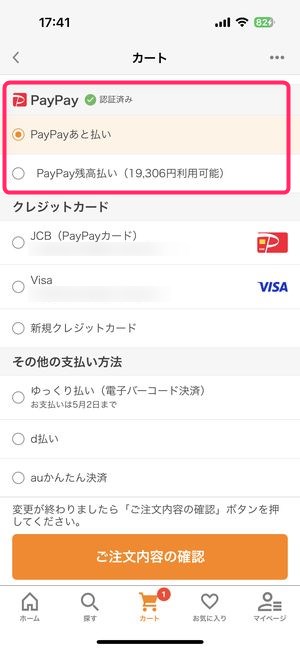
▼最後にお支払情報として最終確認ができますので、ここでもPayPayが選択されている状態かを確認します。
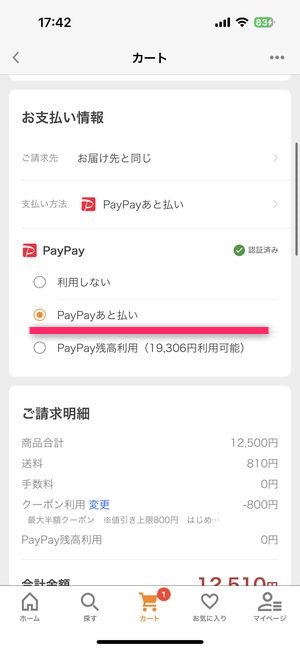
▼PayPayを利用して決済すると、キャンペーン状況に応じて還元されるポイントの総額、キャンペーンの抽選等を行うことができます。
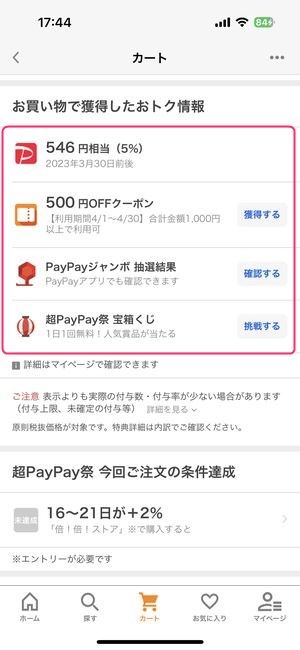
▼支払いの履歴はPayPayアプリ側で確認することができウォレットタブにて支払詳細をいつでも確認することができます。
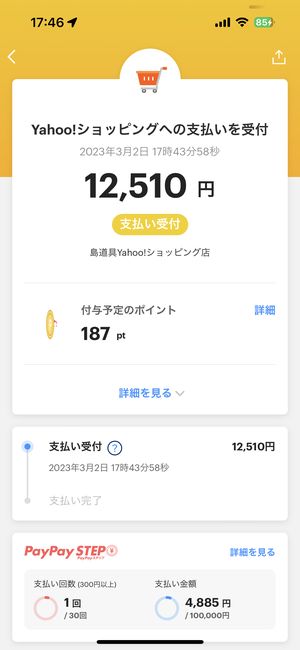
スマホで利用する方法(PayPayに移動するケース)
マクドナルドモバイルオーダーなどでPayPayを利用する場合は、決済直前の画面で一度PayPayアプリに移動します。
▼注文の支払い方法を決定する画面でPayPayを選択。
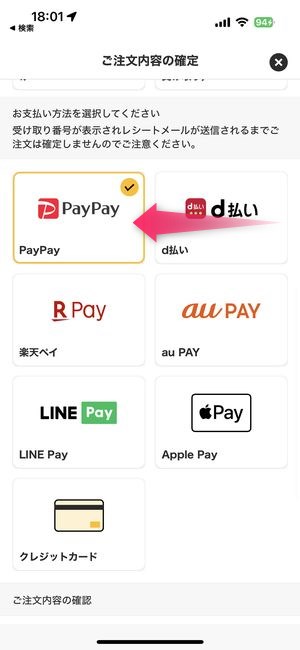
その後、受け取りに進むから手続きを進め、支払いの段階で一度PayPayアプリに移動します。
支払い完了後は、マクドナルドモバイルオーダーに戻るのボタンよりマクドナルドアプリに戻り、注文番号を確認することができます。
PCサイトで利用する方法
PCサイトでもPayPayの支払い機能を利用することができます。
▼支払情報の選択画面にてPayPayの選択肢がありますのでこちらを選択します。
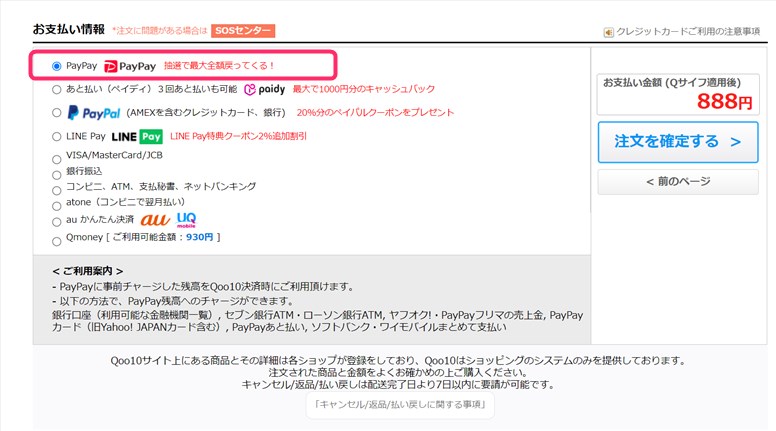
ここから決済を進めることでPayPayを利用した支払いを行うことができます。
また、サイトによってはPC画面上にPayPayの支払い用QRコードが表示され、それを手持ちのPayPayアプリでスキャンして読み込むことで支払いを完了させることができます。
また、その他のケースではPayPayに登録している携帯電話番号とパスワードでログイン・認証することでPayPayの支払い機能を利用することができます。
PayPayのオンライン決済を利用するメリットとは?
キャンペーンにウェブから参加できる

PayPayでは頻繁にキャンペーンが開催されており、実店舗での利用は当然のことながら外出して対象の店舗まで足を運ぶ必要がありました。
ただし、キャンペーン開催時であれば、ネットショップはスマホ上でお買い物が完結しそこでPayPayを利用することによって簡単にキャンペーンに参加することができます。
もともと買うものがあって、その商品を販売するネットショップがPayPayが利用できる店舗である場合は、キャンペーン開催時に狙ってお買い物をする、などの小技があります。
ネットでのお買い物の管理がPayPayアプリ上で簡単にできる
ネットショップでのお買い物でも、PayPayアプリ内のウォレットタブで簡単にその履歴を確認することができます。
それまでクレジットカード会社の管理画面にアクセス、請求月ごとで確認する必要があった明細がPayPayアプリ内で簡単に見れることでその利便性が格段に上がります。
また、領収書機能としても画面のスクショが利用できるケースもあり、支払いをPayPayにまとめることの便利さを体感することができます。
PayPayステップの還元率適用がしやすくなる
PayPayステップは、月に30回以上(300円以上)、決済合計額が10万円の利用をすることで、次月の基本還元率を0.5%底上げすることができる、PayPay上のプログラムです。
▽PayPayステップの詳細はこちら。
ネットでのお買い物もこのPayPayステップの回数/金額に加算されるため、毎月0.5%の還元率アップを狙っているユーザーであれば、ネットショップでのお買い物もPayPayにまとめてしまう、というのも一つの手になるでしょう。
まとめ
いかがでしたでしょうか。
今回は、PayPayのオンライ決済機能の使い方について解説しました。
対応店舗の決済画面にはPayPayのロゴが掲出されていますので、そこから選ぶ、もしくは予めの認証を行っておくことで簡単にPayPayのあと払い・残高払いを利用できます。
PayPayステップのクリアを狙っているという方はぜひ活用してみてください!